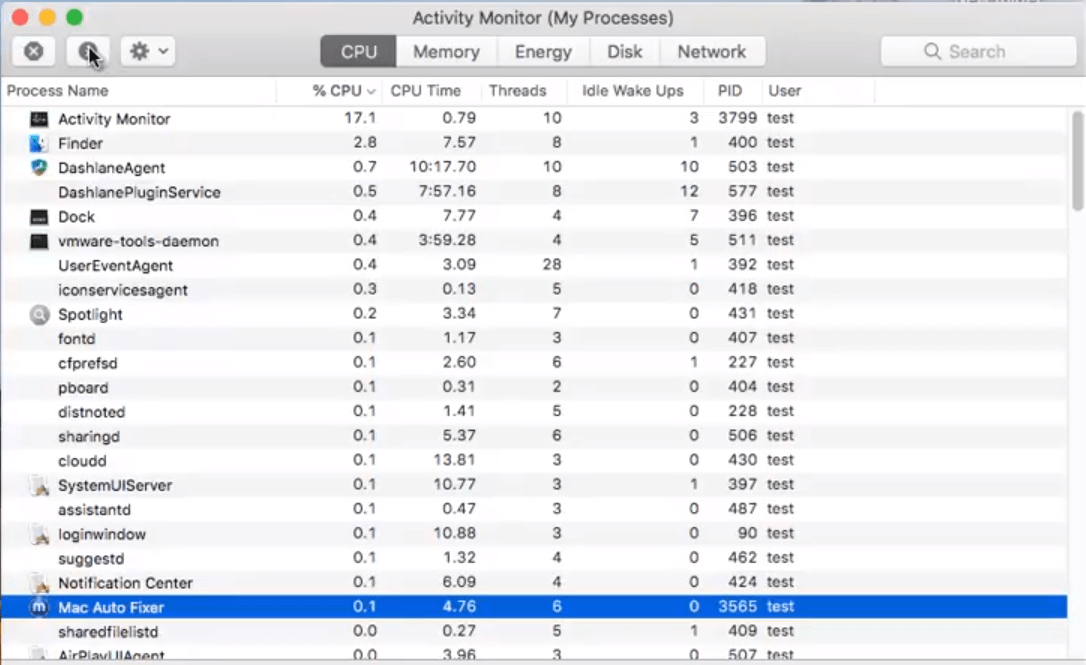O que é Processo Maftask e o que está fazendo com o seu Mac?
Maftask é um processo suspeito associado ao programa potencialmente indesejado MacAutoFixer. Neste artigo, você vai encontrar mais detalhes sobre o seu impacto, bem como etapas de remoção. Assim que o programa associado for carregado em sua máquina, você pode vê-lo continuamente aparecer no Monitor de Atividade. Apesar de Mac Auto Fixer é anunciado como um utilitário de limpeza legítima, é um software nocivo que tem como objetivo principal enganá-lo para comprar sua versão completa.


Resumo ameaça
| Nome | Maftask |
| Tipo | Filhote suspeito |
| Pequena descrição | Um processo indesejado ativado pelo Mac Auto Fixer. |
| Os sintomas | Ele carrega em cada início do sistema e aparece no Activity Monitor. |
| distribuição Método | bundling software; instaladores de freeware corrompidos |
| Ferramenta de detecção |
Veja se o seu sistema foi afetado por malware
Combo Cleaner
Remoção de Malware Ferramenta
|
Experiência de usuário | Participe do nosso Fórum para discutir Maftask. |
Maftask – Como eu o obtive junto com seus arquivos associados instalados?
O processo suspeito pode estar sendo executado em dispositivos Mac afetados pelo programa potencialmente indesejado associado a ele. Uma vez que isso não é considerado malicioso, sua presença no dispositivo pode levar a problemas irritantes, como um aumento do número de anúncios online, redireciona o navegador inesperados, pop-ups agressivos, etc. mas não arquivos de corrupção ou roubo de dados.
Ele pode acessar seu dispositivo por meio de técnicas de propagação duvidosa, como agrupamento de software, instaladores de terceiros, malvertising, -mails de spam, e notificações falsas. Todas estas técnicas visam enganar você instalar o aplicativo sem perceber sua presença.
O canal de distribuição principal é susceptível de ser aplicações de terceiros com instaladores comprometidos. Uma vez que muitos aplicativos supostamente úteis são baseados em código-fonte aberto, muitos podem ser facilmente modificados por agentes de malware para entregar código prejudicial de forma eficiente. As modificações são normalmente aplicadas para os instaladores de aplicações de terceiros alvo livre. Então, uma vez lançado na web, versões comprometidas de freeware podem ser configuradas para instalar aplicativos ocultos adicionais.
Alegremente, existe uma maneira de evitar que aplicativos indesejados como o associado ao Maftask invadam seu dispositivo selecionando a opção de configuração Avançada / Personalizada apresentada nos instaladores de aplicativos recém-baixados. Depois de abrir esta etapa, você pode descobrir que o instalador contém extras que devem ser instalados junto com o aplicativo principal e, eventualmente, cancelar sua instalação.
O que é Maftask? Mais informações e know-how
O aplicativo nocivo Max Auto Fixer inicia este processo suspeito. Pode ser configurado para carregar em cada inicialização do sistema, que por sua vez ativa automaticamente o programa. Apesar de Mac Auto Fixer é anunciado como um utilitário de limpeza legítima, é apenas mais um filhote que visa Macs. Como identificado por especialistas em segurança, software nocivo tem como objetivo principal enganá-lo para comprar sua versão completa.
Para o propósito, ele executa uma verificação automática que quase sempre termina com a exibição de vários erros de sistema detectados que interferem no desempenho do seu computador. Contudo, esses erros não são reais, e seu único objetivo é induzir você a comprar a versão completa deste aplicativo nocivo.
De acordo com relatórios feitos por usuários afetados, Mac Auto Fixer é um programa realmente persistente que ainda pode encontrar uma maneira de ser executado no dispositivo, mesmo depois de ser fechado ou movido para o lixo. Isso pode ser explicado pelo fato de que alguns aplicativos são configurados para criar seus arquivos em mais de uma pasta, o que impede sua remoção direta.
Arrastar o fixador automático Max indesejado para o lixo pode não resultar em sua exclusão completa. Você não pode esvaziar o Lixo e depois de reiniciar, ainda pode aparecer em seu Monitor de aplicativo, como mostrado abaixo:
Se você quiser evitar que processos indesejados sejam iniciados a cada inicialização do sistema, você deve remover todos os arquivos e objetos associados ao Mac Auto Fixer PUP. Para o propósito, você poderia seguir o guia passo-a-passo abaixo. Durante a remoção, certifique-se de verificar a sua pasta Biblioteca como é acreditado para conter vários arquivos associados ao PUP.
Os arquivos associados do Mac Auto Fixer são geralmente incluídos nos instaladores de freeware, baixados da web. Os usuários que o baixaram ou foram afetados acidentalmente podem estar recebendo alertas de vírus falsos intrusivos e mensagens pop-up com avisos sobre vírus.
Remova o vírus Maftask manualmente ou desinstale-o automaticamente para Mac
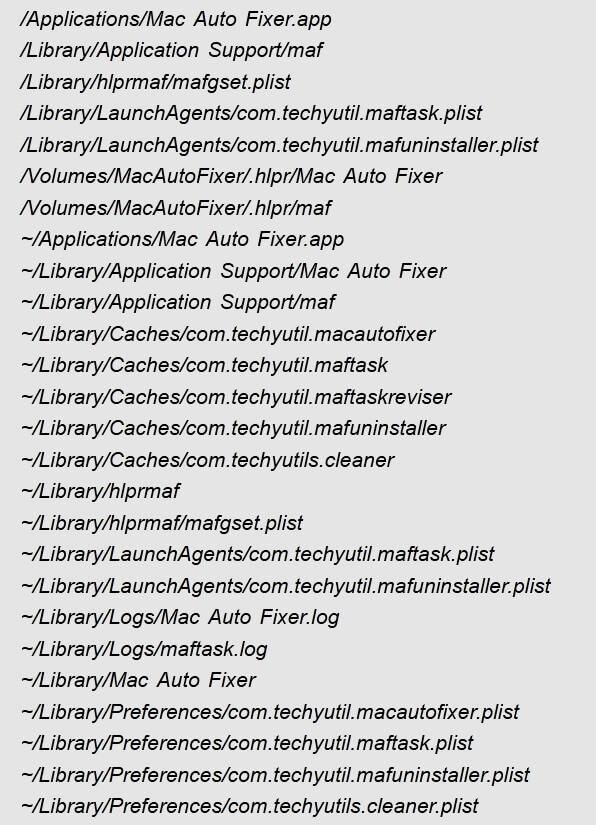
Para remover o processo indesejado Maftask de sua máquina afetada, você deve encontrar e excluir todos os arquivos instalados pelo programa Mac Auto Fixer. A maioria deles está listada na imagem à direita deste texto, mas pode haver mais arquivos específicos para o seu sistema.
Para o propósito, você pode usar as etapas listadas na remoção abaixo. Ele apresenta abordagens de remoção manual e automática que combinadas o ajudarão a se livrar dele completamente.
A abordagem automatizada garante a máxima eficiência, pois uma verificação com uma ferramenta antimalware avançada revela a localização exata de todos os arquivos e objetos nocivos criados pelo filhote.
No caso de você tiver dúvidas ou precisar de ajuda adicional, não hesite em deixar um comentário ou entre em contato conosco via e-mail.
Etapas para se preparar antes da remoção:
Antes de começar a seguir os passos abaixo, ser aconselhável que você deve primeiro fazer as seguintes preparações:
- Faça backup de seus arquivos no caso do pior acontecer.
- Certifique-se de ter um dispositivo com estas instruções sobre standy.
- Arme-se com paciência.
- 1. Procurar malware no Mac
- 2. Desinstalar aplicativos arriscados
- 3. Limpe seus navegadores
Degrau 1: Scan for and remove Maftask files from your Mac
Quando você está enfrentando problemas em seu Mac como resultado de scripts e programas indesejados como o Maftask, a forma recomendada de eliminar a ameaça é usando um programa anti-malware. O SpyHunter para Mac oferece recursos avançados de segurança, além de outros módulos que melhoram a segurança do seu Mac e a protegem no futuro.

Guia de remoção de malware rápido e fácil para Mac
Passo Bônus: Como fazer seu Mac funcionar mais rápido?
As máquinas Mac mantêm provavelmente o sistema operacional mais rápido que existe. Ainda, Macs tornam-se lentos e lentos às vezes. O guia de vídeo abaixo examina todos os possíveis problemas que podem fazer com que o seu Mac fique mais lento do que o normal, bem como todas as etapas que podem ajudá-lo a acelerar o seu Mac.
Degrau 2: Uninstall Maftask and remove related files and objects
1. Acerte o ⇧ + ⌘ + U chaves para abrir utilitários. Outra forma é clicar em “Go” e depois clicar em “Utilities”, como a imagem abaixo mostra:

2. Encontre o Monitor de Atividade e clique duas vezes nele:

3. No olhar Activity Monitor por quaisquer processos suspeitos, pertencente ou relacionado ao Maftask:


4. Clique no "Ir" botão novamente, mas desta vez selecione Aplicativos. Outra maneira é com os botões ⇧ + ⌘ + A.
5. No menu Aplicações, olhar para qualquer aplicativo suspeito ou um aplicativo com um nome, semelhante ou idêntico ao Maftask. Se você encontrá-lo, clique com o botão direito no aplicativo e selecione “Mover para a lixeira”.

6. selecionar contas, depois disso, clique no Itens de login preferência. O seu Mac irá então mostrar uma lista de itens que iniciar automaticamente quando você log in. Procure por aplicativos suspeitos idênticos ou semelhantes ao Maftask. Verifique o aplicativo que você deseja impedir de ser executado automaticamente e, em seguida, selecione no Menos (“-“) ícone para escondê-lo.
7. Remova quaisquer arquivos restantes que possam estar relacionados a esta ameaça manualmente seguindo as subetapas abaixo:
- Vamos para inventor.
- Na barra de pesquisa digite o nome do aplicativo que você deseja remover.
- Acima da barra de pesquisa alterar os dois menus para "Arquivos do sistema" e "Estão incluídos" para que você possa ver todos os arquivos associados ao aplicativo que você deseja remover. Tenha em mente que alguns dos arquivos não pode estar relacionada com o aplicativo que deve ter muito cuidado quais arquivos você excluir.
- Se todos os arquivos estão relacionados, segure o ⌘ + A botões para selecioná-los e, em seguida, levá-los a "Lixo".
Caso você não consiga remover o Maftask via Degrau 1 acima:
No caso de você não conseguir encontrar os arquivos de vírus e objetos em seus aplicativos ou outros locais que têm mostrado acima, você pode olhar para eles manualmente nas Bibliotecas do seu Mac. Mas antes de fazer isso, por favor leia o aviso legal abaixo:
1. Clique em "Ir" e depois "Ir para Pasta" como mostrado por baixo:

2. Digitar "/Library / LauchAgents /" e clique em Ok:

3. Exclua todos os arquivos de vírus que tenham nome semelhante ou igual ao Maftask. Se você acredita que não existe tal arquivo, não exclua nada.

Você pode repetir o mesmo procedimento com os seguintes outros diretórios Biblioteca:
→ ~ / Library / LaunchAgents
/Biblioteca / LaunchDaemons
Gorjeta: ~ é ali de propósito, porque leva a mais LaunchAgents.
Degrau 3: Remova extensões relacionadas ao Maftask do Safari / cromada / Raposa de fogo









Maftask-FAQ
O que é o Maftask no seu Mac?
A ameaça Maftask é provavelmente um aplicativo potencialmente indesejado. Também há uma chance de estar relacionado a Mac malwares. Se então, esses aplicativos tendem a desacelerar significativamente o seu Mac e exibir anúncios. Eles também podem usar cookies e outros rastreadores para obter informações de navegação dos navegadores da web instalados em seu Mac.
Macs podem pegar vírus?
sim. Tanto quanto qualquer outro dispositivo, Computadores Apple recebem malware. Os dispositivos Apple podem não ser um alvo frequente por malwares autores, mas tenha certeza de que quase todos os dispositivos Apple podem ser infectados por uma ameaça.
Que tipos de ameaças para Mac existem?
De acordo com a maioria dos pesquisadores de malware e especialistas em segurança cibernética, a tipos de ameaças que atualmente podem infectar o seu Mac podem ser programas antivírus nocivos, adware ou sequestradores (PUPs), cavalos de Tróia, ransomware e malware cripto-minerador.
O que fazer se eu tiver um vírus Mac, Like Maftask?
Não entre em pânico! Você pode facilmente se livrar da maioria das ameaças do Mac, primeiro isolando-as e depois removendo-as. Uma maneira recomendada de fazer isso é usar um software de remoção de malware que pode cuidar da remoção automaticamente para você.
Existem muitos aplicativos anti-malware para Mac que você pode escolher. SpyHunter para Mac é um dos aplicativos anti-malware recomendados para Mac, que pode escanear gratuitamente e detectar qualquer vírus. Isso economiza tempo para a remoção manual que você teria que fazer de outra forma.
How to Secure My Data from Maftask?
Com algumas ações simples. Em primeiro lugar, é imperativo que você siga estas etapas:
Degrau 1: Encontre um computador seguro e conecte-o a outra rede, não aquele em que seu Mac foi infectado.
Degrau 2: Alterar todas as suas senhas, começando por suas senhas de e-mail.
Degrau 3: Habilitar autenticação de dois fatores para proteção de suas contas importantes.
Degrau 4: Ligue para o seu banco para mude os detalhes do seu cartão de crédito (codigo secreto, etc.) se você salvou seu cartão de crédito para compras online ou fez atividades online com seu cartão.
Degrau 5: Tenha certeza de ligue para o seu ISP (Provedor de Internet ou operadora) e peça a eles que alterem seu endereço IP.
Degrau 6: Mude o seu Senha do wifi.
Degrau 7: (Opcional): Certifique-se de verificar todos os dispositivos conectados à sua rede em busca de vírus e repita essas etapas para eles se eles forem afetados.
Degrau 8: Instale o anti-malware software com proteção em tempo real em todos os dispositivos que você possui.
Degrau 9: Tente não baixar software de sites que você não conhece e fique longe de sites de baixa reputação em geral.
Se você seguir essas recomendações, sua rede e dispositivos Apple se tornarão significativamente mais seguros contra quaisquer ameaças ou software invasor de informações e estarão livres de vírus e protegidos no futuro também.
Mais dicas que você pode encontrar em nosso Seção de vírus MacOS, onde você também pode fazer perguntas e comentar sobre os problemas do seu Mac.
About the Maftask Research
O conteúdo que publicamos em SensorsTechForum.com, this Maftask how-to removal guide included, é o resultado de uma extensa pesquisa, trabalho árduo e a dedicação de nossa equipe para ajudá-lo a remover o problema específico do macOS.
How did we conduct the research on Maftask?
Observe que nossa pesquisa é baseada em uma investigação independente. Estamos em contato com pesquisadores de segurança independentes, graças ao qual recebemos atualizações diárias sobre as definições de malware mais recentes, incluindo os vários tipos de ameaças Mac, especialmente adware e aplicativos potencialmente indesejados (satisfeito).
além disso, the research behind the Maftask threat is backed with VirusTotal.
Para entender melhor a ameaça representada pelo malware Mac, por favor, consulte os seguintes artigos que fornecem detalhes conhecedores.